reklama
 Jsem dlouholetým uživatelem premiérového programu Apple na úpravu filmu, Apple iMovie. Upravil jsem vše od rodinných narozeninových oslav až po profesionální focení svatebních videí.
Jsem dlouholetým uživatelem premiérového programu Apple na úpravu filmu, Apple iMovie. Upravil jsem vše od rodinných narozeninových oslav až po profesionální focení svatebních videí.
S vydáním iMovie ’08, následovaným aktualizací „˜09, Apple významně přepracoval iMovie tak, aby zděšil mnoho dlouhodobých uživatelů, jako jsem já. Přestože Apple iMovie ov06 stále občas používám, objevil jsem mnoho důvodů, proč je nejnovější verze, iMovie 009, užitečným programem pro správu, úpravy a produkci videí ve formě krátkých formátů.
Řízení událostí a projektů
Pokud začnete natáčet a upravovat filmy pravidelně, ať už s videokamerou na mobilu nebo s videokamerou je iMovie užitečným programem pro správu a přístup k filmovým souborům v jednom místo.
Při importu souborů do programu můžete záběry uložit do nové nebo existující události. Například událostí může být prázdninový výlet, narozeninová párty nebo prezentace na YouTube. Po vytvoření události můžete do ní vždy přidat další klipy.
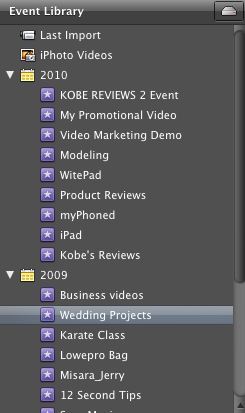
Události jsou také organizovány podle roku, což je užitečné pro sledování klipů. Kliknutí pravým nebo pravým tlačítkem myši na událost poskytuje další možnosti pro správu a přístup k souborům.
Apple iMovie „˜09, podobně jako u událostí, umožňuje organizovat všechny vaše filmové projekty v rámci aplikace, nikoli jako úplné samostatné soubory / projekty mimo program. Můžete si vybrat, zda chcete své projekty uložit na jednu nebo více jednotek úložiště, ale můžete k nim přistupovat z celého programu.
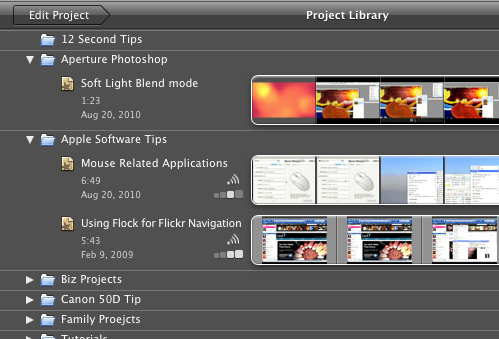
Označit jako oblíbené
Pokud pracujete na velkém projektu, můžete jednotlivé klipy označit jako oblíbené. To je užitečné, pokud váš prohlížeč událostí má spoustu klipů a potřebujete způsob, jak jej zúžit. Můžete také odmítnout jednotlivé klipy, což znamená, že jsou odstraněny z Prohlížeče událostí, ale nejsou odstraněny z vašeho pevného disku nebo samotného projektu. Můžete je kdykoli zrušit.

Úpravy videa
Pokud víte, jak provést expozici úpravy a vylepšení Jak snadno upravovat fotografie pomocí iPhoto [Mac] Přečtěte si více v programech, jako je iPhoto, vás možná překvapí, že v iMovie můžete provést podobné úpravy svých filmových souborů. Klepnutím na malé ozubené tlačítko klipu v prohlížeči událostí a projektu vyvolejte panely úprav.
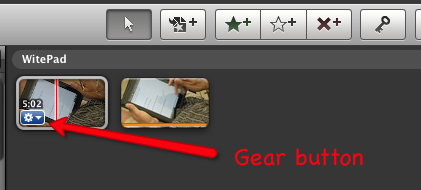
Získáte možnosti pro nastavení expozice a zvuku, stejně jako možnost oříznutí a otočení klipů, jako byste měli fotografie. A ještě lépe můžete zkopírovat provedené úpravy na jeden klip a vložit je do jiného.
Jít do Úpravy> Vložit úpravy….
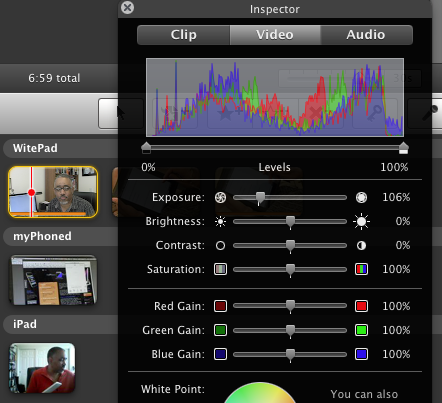
Možnosti klipu
Pokročilá funkce iMovie ’09 dělá to, co některé plug-iny třetích stran provedly pro předchozí verze iMovie. Vybraný klip nebo jeho část můžete například přetáhnout z Prohlížeče událostí nad jeden nebo více klipů v Project Story Board. Poté z rozbalovacího okna vyberete, jak chcete přidaný klip použít.
Můžete například rychle vytvořit výřez 10 jednoduchých tipů, jak domácí videa vypadat profesionálněAť už nahráváte něco pro publikování online nebo pro zachycení vzpomínek, které vám pomohou, tyto tipy vám pomohou vytvořit lepší videa. Přečtěte si více nebo obrázek v rámci obrázku.
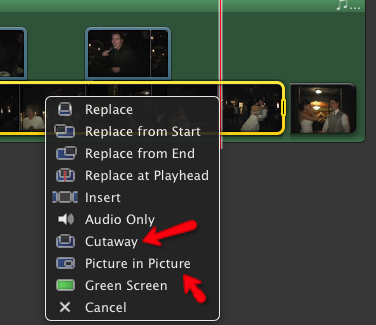
Voice Over
Apple iMovie „˜09 vám usnadňuje výběr skupiny klipů nebo celého projektu a provedení hlasové produkce. To je skvělé pro videa s postupy a dokumentární videa.
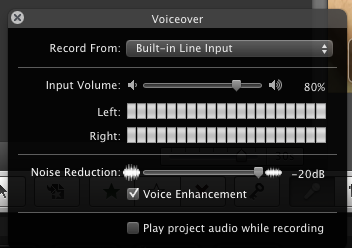
Možnosti exportu
iMovie „˜09 nabízí několik možností exportu pro vaše dokončené projekty. Můžete formátovat projekty pro zveřejňování na YouTube, váš iPhone, Flash Video, formát QuickTime atd. Projekty můžete také ukládat do prohlížeče médií; k těmto souborům lze přistupovat z prohlížeče médií jiných programů iLife, jako jsou iDVD a Keynote.
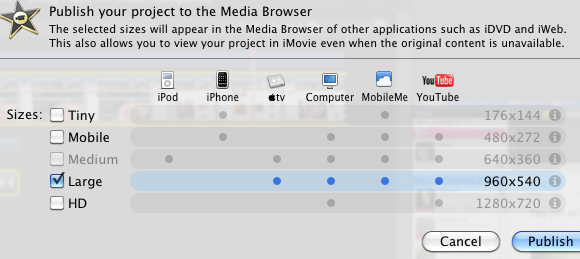
Když uložíte projekt do prohlížeče médií, iMovie komprimuje film podle vašich požadavků. Tímto způsobem nemusíte otevírat iMovie, abyste mohli načíst uložené projekty. S nejnovější verzí iMovie můžete také exportovat filmy do iDVD.
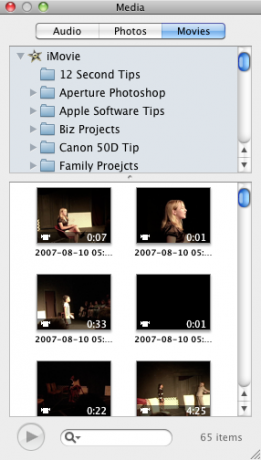
Upravit na The Beat
Pokud chcete vytvořit pokročilou prezentaci, je funkce Úpravy do rytmu iMovie velmi užitečná pro rychlé provedení úlohy. Podívejte se na můj videonávod jak používat tuto funkci.
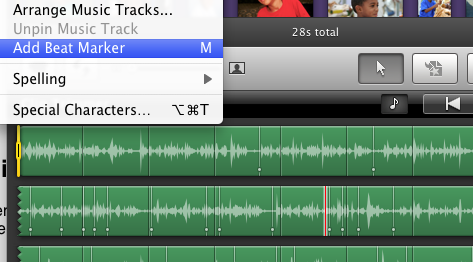
Vlastnosti projektu
Před nebo po zahájení projektu můžete nastavit výchozí vlastnosti pro automatické přechody mezi nimi klipy, trvání přechodů, poměr stran klipů a téma, které chcete použít pro projekt. Jít do Soubor> Vlastnosti projektu k provedení těchto nastavení.
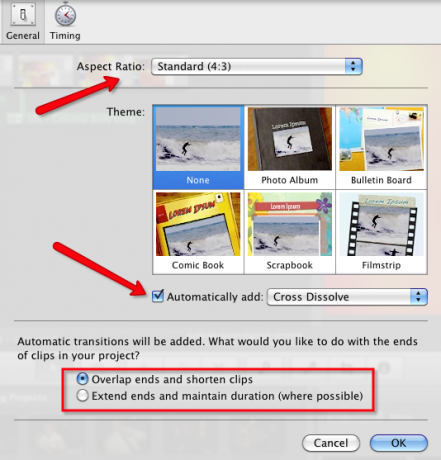
Ve vlastnostech můžete také nastavit výchozí dobu trvání zobrazení přechodů, titulů a fotografií.
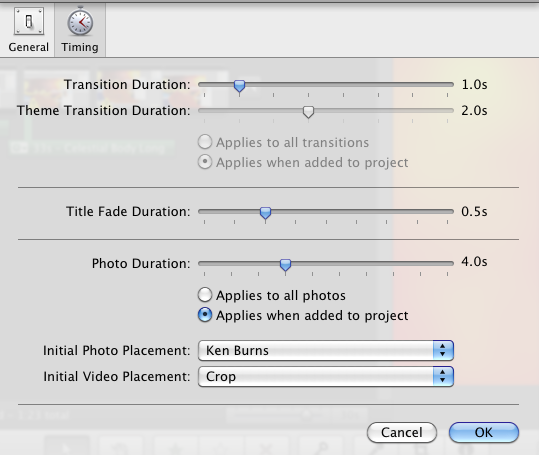
Oblíbená písma
V předvolbách iMovie můžete vytvořit sbírku oblíbených písem, která používáte pro projekty. Nejste omezeni na výchozí sadu. Klikněte na existující písmo a změňte jej.
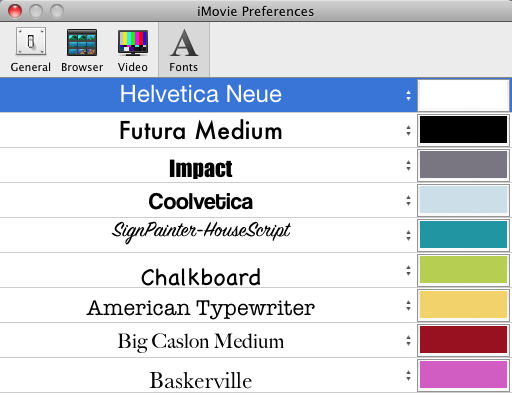
V iMovie existuje několik dalších pokročilých funkcí „09, kterých jsem se nedotkl. Pokud jste se vyhnuli úpravám filmu, protože to vypadá příliš komplikovaně, mohu vás ujistit, že je možné se někoho naučit pomocí iMovie „˜09. Začněte s vlastním Appleem návody a poté experimentujte s mnoha výše popsanými funkcemi.
Podívejte se na naše další články o MUO online video návody Základní video návody pro fotografování a úpravy videa Přečtěte si více a tipy pro domácí film 10 jednoduchých tipů, jak domácí videa vypadat profesionálněAť už nahráváte něco pro publikování online nebo pro zachycení vzpomínek, které vám pomohou, tyto tipy vám pomohou vytvořit lepší videa. Přečtěte si více . Pokud jste vášnivým uživatelem iMovie „˜09, dejte nám vědět, jaké funkce se vám líbí.
Bakari je spisovatel a fotograf na volné noze. Je to dlouholetý uživatel Macu, fanoušek jazzové hudby a rodinný muž.


